Excel中表格指定单元格修改—Excel小技巧
来源:网络收集 点击: 时间:2024-04-20【导读】:
Excel中表格指定单元格修改—Excel小技巧,下面跟着小编一起来吧!工具/原料moreExcel文档(WPS office专业版本)电脑(Win 7旗舰版)方法/步骤1/5分步阅读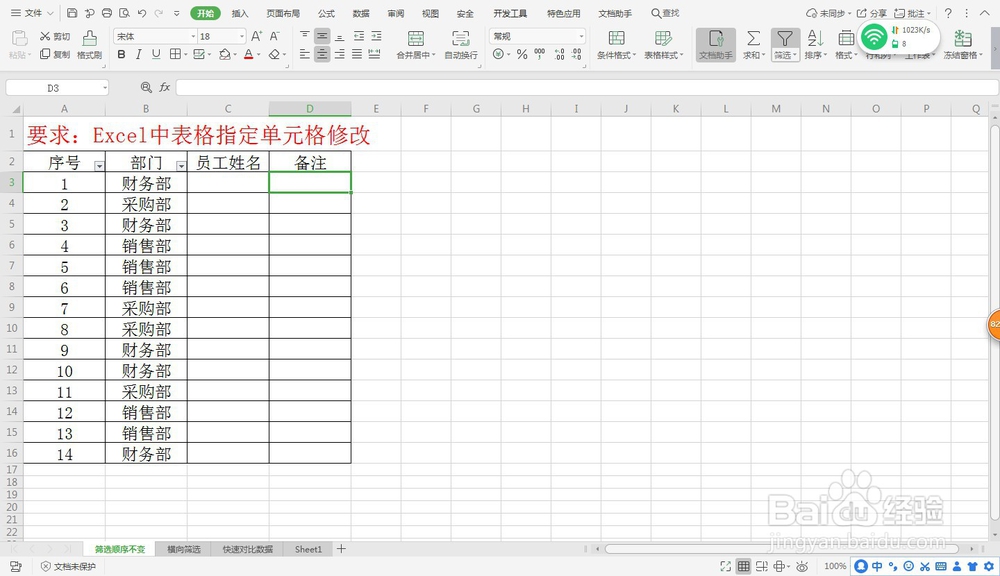 2/5
2/5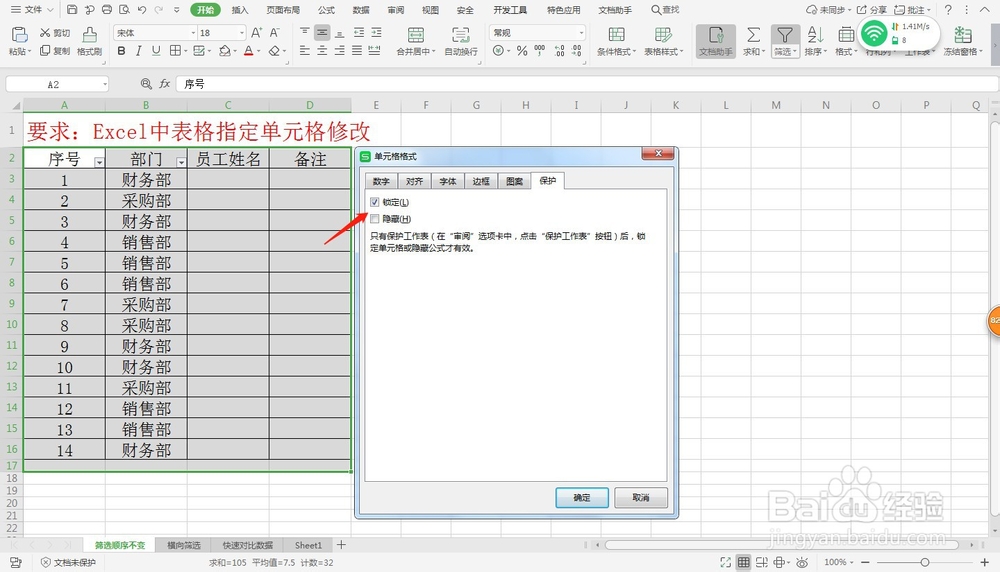 3/5
3/5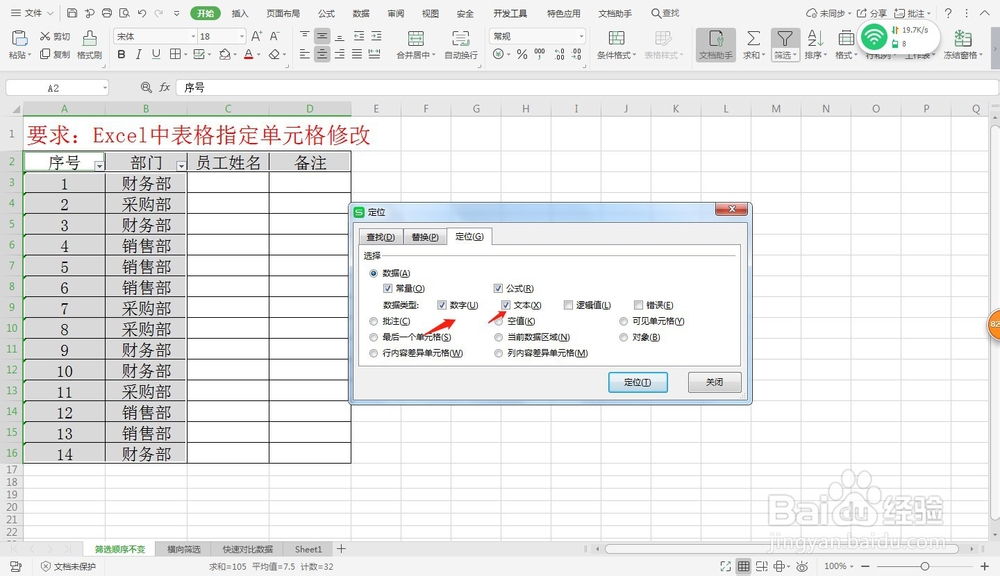 4/5
4/5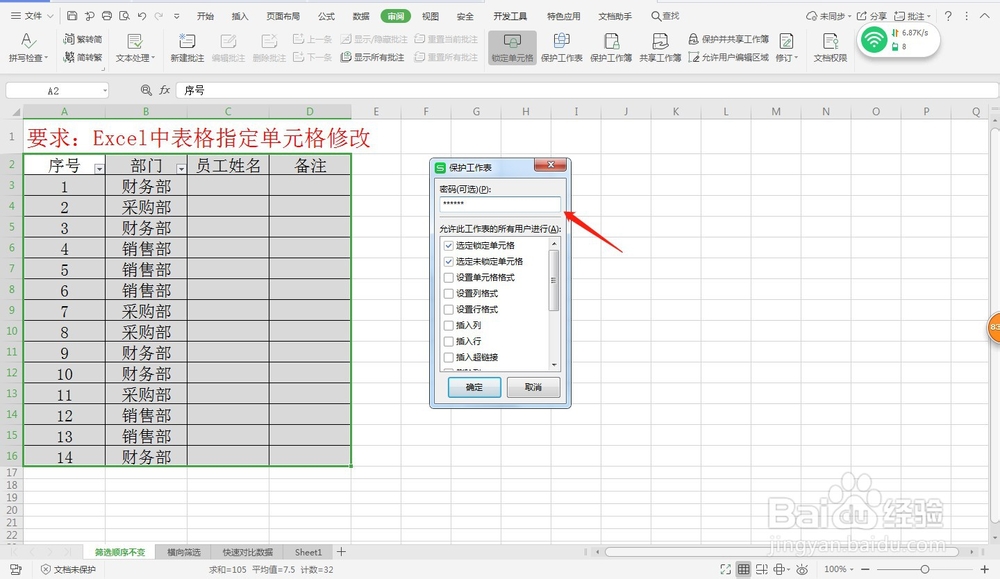 5/5
5/5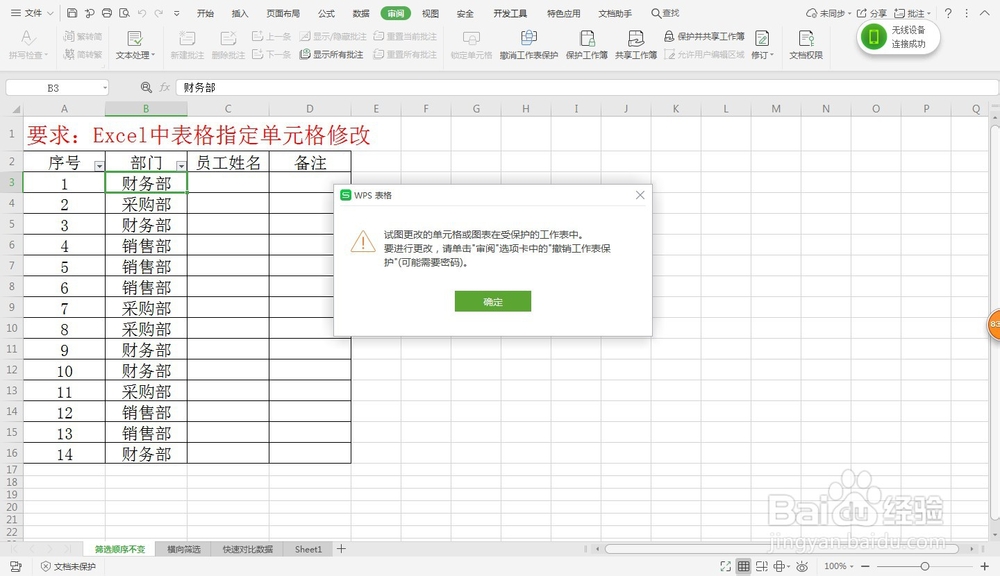 总结
总结
新建一个需要在指定单元格修改的【Excel表格】。
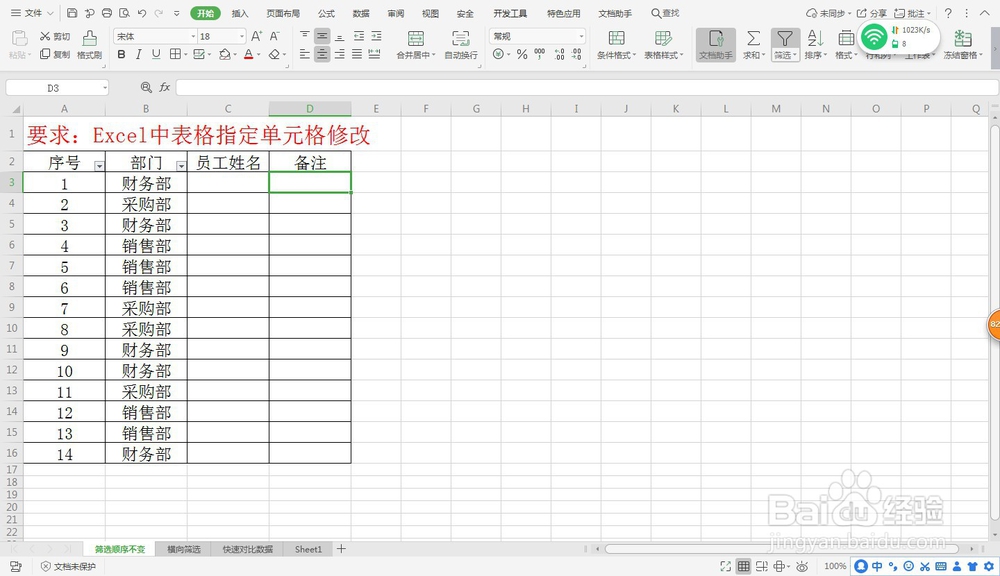 2/5
2/5选中所有数据,【ctrl+1】设置单元格格式,保护下将【锁定】去掉。
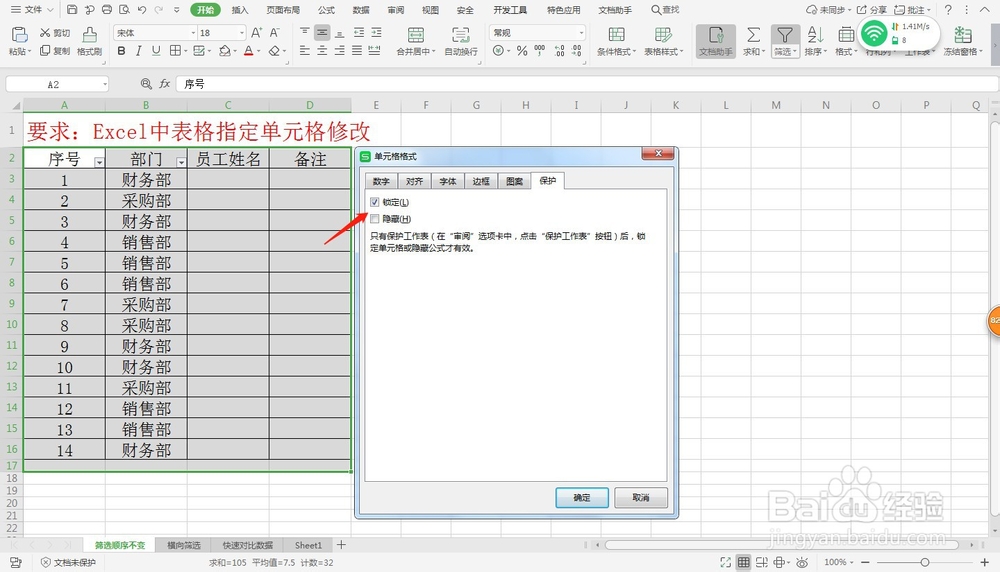 3/5
3/5【ctrl+G】定位,选择【数字】和【文本】,设置单元格下选择【锁定】。
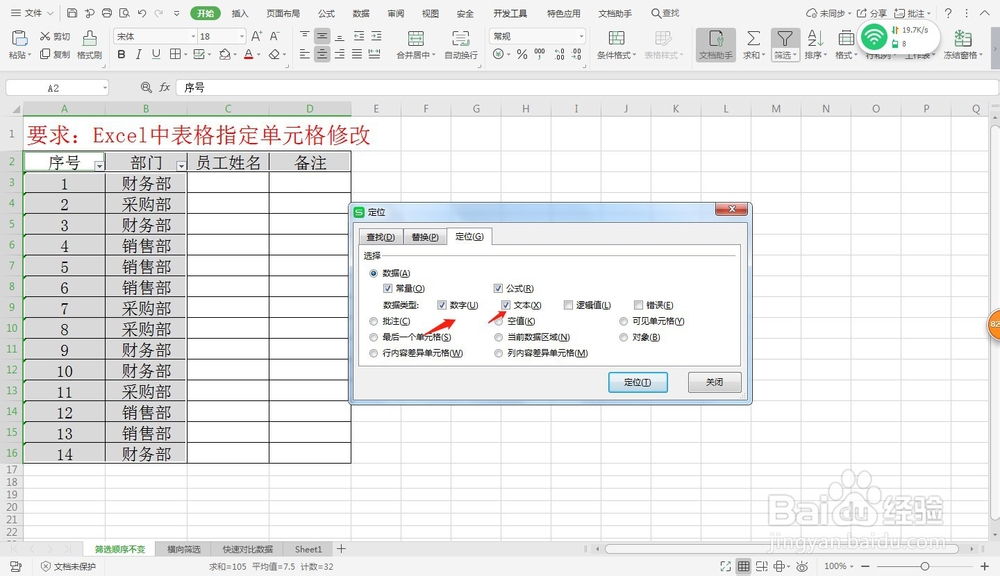 4/5
4/5【菜单栏】—【审阅】—【保护工作表】—【输入密码】。
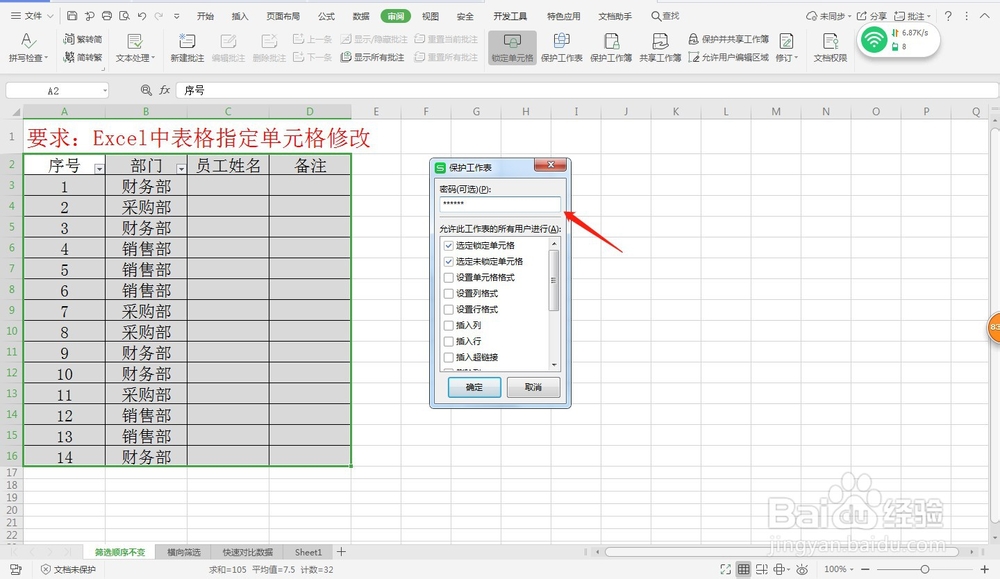 5/5
5/5修改B3单元格,提示【保护不能修改】,【Excel中表格指定单元格修改】完成。
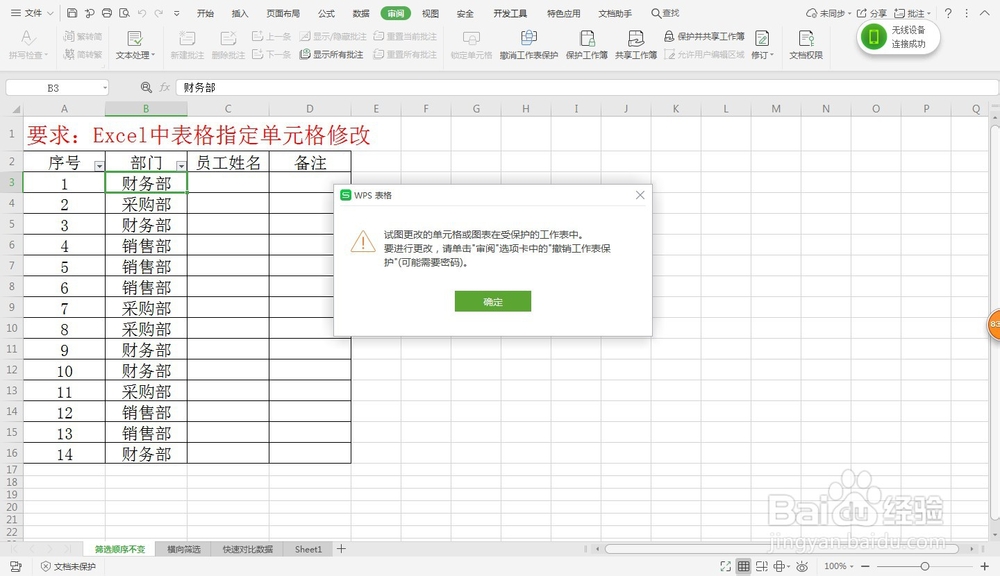 总结
总结1:新建一个需要在指定单元格修改的Excel表格。
2:选中所有数据,ctrl+1设置单元格格式,保护下将锁定去掉。
3:ctrl+G定位,选择数字和文本,设置单元格下选择锁定。
4:菜单栏—审阅—保护工作表—输入密码。
5:修改B3单元格,提示保护不能修改,Excel中表格指定单元格修改完成。
注意事项Excel表格指定单元格修改需先将不能修改的表格设置为锁定状态。
指定单元格修改工作表保护版权声明:
1、本文系转载,版权归原作者所有,旨在传递信息,不代表看本站的观点和立场。
2、本站仅提供信息发布平台,不承担相关法律责任。
3、若侵犯您的版权或隐私,请联系本站管理员删除。
4、文章链接:http://www.1haoku.cn/art_556248.html
 订阅
订阅